3 modi per rimpicciolire un PDF
(Adobe)I file PDF(PDF) (Portable Document Format ) di (Document Format)Adobe vengono utilizzati ovunque su Internet per condividere tutti i tipi di documenti. I file PDF(PDF) sono progettati per includere la formattazione del testo e le immagini che vengono visualizzate allo stesso modo su qualsiasi computer o dispositivo, indipendentemente dal tipo, dall'hardware o dal sistema operativo utilizzato. Ecco perché i file PDF sono eccellenti per creare e inviare documenti legali, ad esempio. Il problema con molti file PDF , tuttavia, è che spesso sono troppo grandi per essere inviati su Internet tramite e-mail o caricandoli a istituzioni governative, che spesso impongono limiti alle dimensioni del caricamento dei file. Ecco perché, in questa guida, risponderemo a questa domanda comune:"Come faccio a rimpicciolire un file PDF in modo da poterlo caricare?" ("How do I make a PDF file smaller so I can upload it?"). Senza ulteriori indugi, ecco tre modi per comprimere un file PDF , gratuitamente, su qualsiasi computer o dispositivo:
1. Come rimpicciolire un PDF utilizzando uno strumento online, su qualsiasi piattaforma, inclusi Windows , macOS, Android , iPhone
Indipendentemente(Regardless) dal fatto che tu stia utilizzando un PC Windows 10, un Mac , uno smartphone Android o persino un iPhone, questo metodo funziona. Devi solo avere accesso a Internet e un browser web. Sul tuo computer o dispositivo, avvia il browser web che preferisci e vai su questo sito web: wecompress.com .

Se stai utilizzando un computer, trascina e rilascia il file PDF che desideri comprimere. In alternativa, se stai utilizzando uno smartphone o un tablet, fai clic o tocca il pulsante grande + plus dal sito Web, sfoglia il tuo dispositivo e seleziona il file PDF .

Non appena selezioni il file PDF , il sito Web inizia a caricarlo. Attendi(Wait) che il caricamento finisca.

Quindi, il sito Web ti dice che sta "Comprimendo il tuo file"("Compressing your file") , il che significa che tenta di ridurre il PDF . Aspetta(Wait) che il processo sia finito.

Una volta terminata la compressione, il sito Web ti dice quanto è più piccolo il file PDF ora. Quindi, proprio sotto questa informazione, puoi fare clic o toccare il pulsante Download per ottenere il tuo file (Download)PDF compresso e più piccolo .

Nota, tuttavia, che alcuni file PDF sono già compressi al massimo possibile, quindi non puoi rendere quei file PDF più piccoli di quanto non siano già. In una situazione del genere, il sito Web ti dice semplicemente che "Il file non può essere ridotto"("File cannot be reduced") .
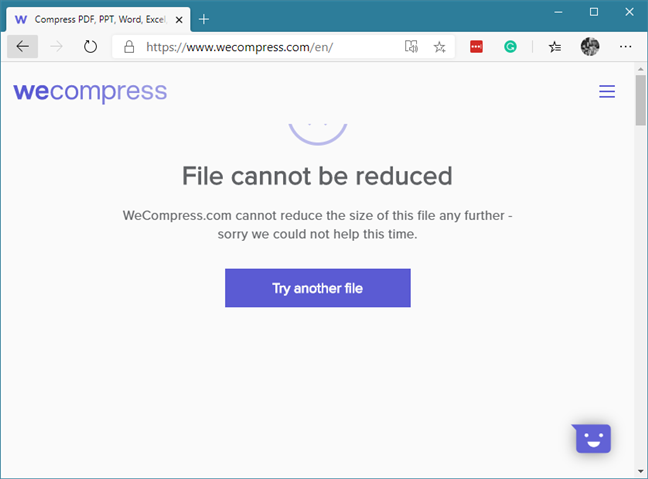
SUGGERIMENTO:(TIP:) Esistono molti altri siti Web che consentono di ridurre i file PDF , come ad esempio (PDF)smallpdf.com , che riceve una menzione d'onore da parte nostra. Una ricerca su Google offre molte opzioni tra cui scegliere. Tuttavia, dopo averne testati molti, wecompress.com è stato il sito Web migliore e più facile da usare che abbiamo trovato.
2. Come ridurre i file PDF in Windows , utilizzando l' app Compressor PDF gratuito(Free PDF Compressor)
Se hai un computer Windows e preferisci utilizzare un'app desktop che funzioni offline, ti consigliamo quella chiamata Free PDF Compressor . Oltre al fatto che può comprimere file PDF , ci sono anche altre grandi cose: è completamente gratuito sia per uso personale che non commerciale e supporta anche diverse impostazioni di compressione.
Inizia ottenendo l' app Compressor PDF gratuito(Free PDF Compressor) dal suo sito Web ufficiale: Compressor PDF gratuito(Free PDF Compressor) . Fai clic o tocca il pulsante Scarica mirror(Download Mirror) e salva il file eseguibile da qualche parte sul tuo computer.

Esegui il file freepdfcompressor_setup.exe e segui i passaggi della procedura guidata di installazione per farlo funzionare. Quindi, apri Free PDF Compressor usando il suo collegamento dal desktop o dal menu Start(Start Menu) . Questo è ciò che dovresti vedere:

Fare clic o toccare Sfoglia(Browse) per navigare nel computer Windows e selezionare il file PDF che si desidera rimpicciolire. Quindi, premi il pulsante Apri(Open) .

Free PDF Compressor carica il file e designa automaticamente un file di output(Output File) per esso. Questo è il nome del file PDF più piccolo che viene creato. Se preferisci utilizzare un altro nome e salvarne la posizione, fai clic o tocca Salva con nome(Save As) e scegli quelli che preferisci.
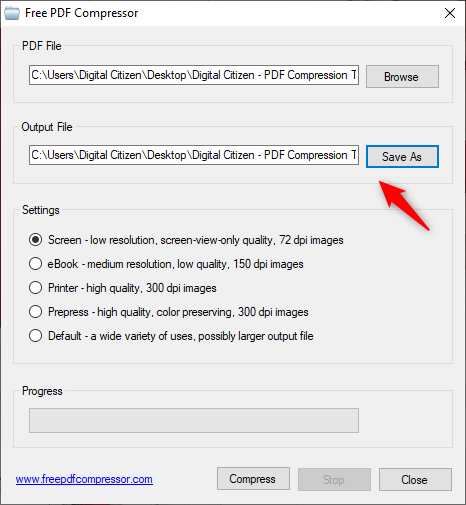
Quindi, nell'area Impostazioni(Settings) , seleziona il tipo di compressione che desideri utilizzare per ridurre le dimensioni del PDF . Puoi scegliere tra:
- Schermo(Screen) : bassa risoluzione, qualità di sola visualizzazione dello schermo, immagini a 72 dpi
- eBook: immagini a media risoluzione, bassa qualità, 150 dpi
- Stampante(Printer) : immagini di alta qualità a 300 dpi
- Prestampa(Prepress) : alta qualità, conservazione del colore, immagini a 300 dpi
- Predefinito(Default) : un'ampia varietà di usi, file di output possibilmente più grande
Le opzioni Schermo(Screen) ed eBook producono file PDF più piccoli, mentre Stampante(Printer) e Prestampa(Prepress) ti danno file PDF più grandi ma con una qualità superiore. Dopo aver selezionato il profilo che desideri utilizzare, fai clic o tocca Comprimi(Compress) .
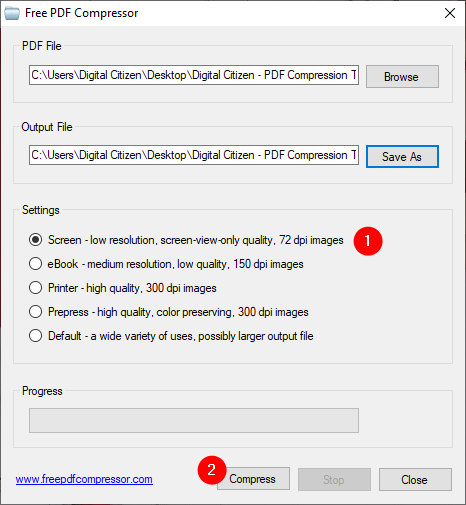
Non appena la compressione è terminata, Free PDF Compressor te lo farà sapere. Fai clic(Click) o tocca OK e troverai l'output come un file PDF più piccolo , nella posizione in cui hai scelto di salvarlo in precedenza.

Questo è tutto: semplice, giusto?
3. Come comprimere un file PDF utilizzando l' app Anteprima su un (Preview)Mac
Su un Mac , le cose sono ancora più semplici. Apri il file PDF che desideri rimpicciolire utilizzando l' app Anteprima . (Preview)Quindi, apri il menu File e seleziona Esporta(Export) .

Fare clic su Quartz Filter e selezionare "Riduci dimensione file"("Reduce File Size") dall'elenco.
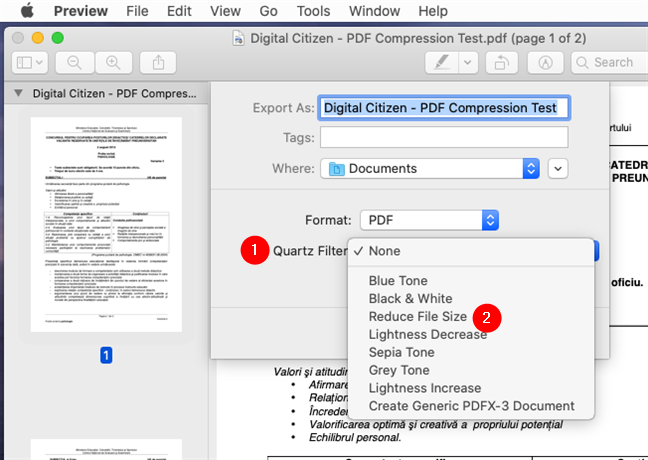
Infine, premi Salva(Save) e il tuo PDF più piccolo viene creato.
SUGGERIMENTO:(TIP:) abbiamo notato che funziona meglio quando si tenta di ridurre le dimensioni dei file PDF che contengono immagini scansionate.
Perché hai dovuto rimpicciolire il tuo PDF ?
Hai(Did) dovuto inviare un PDF via e-mail ed era semplicemente troppo grande per quello? Oppure avevi bisogno di caricare un file PDF più piccolo in un istituto che non accetta file di grandi dimensioni sulla sua piattaforma? Siamo curiosi di sapere i motivi per cui hai voluto rimpicciolire i file PDF , quindi non esitare a farcelo sapere nella sezione commenti qui sotto.
Related posts
5 modi per caricare file su Google Drive
Come fermare Chrome dal chiedere di salvare le password
Come eliminare i messaggi Skype (Windows, Android, iPhone, Mac)
Come cambiare search engine su Chrome per Windows, Macos, Android e IOS
Quale versione di Chrome ho?6 modi per scoprirlo
2 modi per creare un account Zoom Meetings
Cosa sta trascinando e goccia?Come trascinare e rilasciare
Come effettuare chiamate Skype di gruppo audio e video (Windows, Android, iPhone, Mac)
Cosa significano le risoluzioni 720p, 1080p, 1440p, 2K, 4K? Quali sono le proporzioni e l'orientamento?
Come accendere o spegnere Facebook Dark Mode
Come mettere Google Chrome in Dark Mode
Che cos'è DNS su HTTPS o ricerche DNS sicure? Abilitalo in Google Chrome!
3 modi per pianificare una riunione Zoom
Come silenziare una scheda Chrome, Firefox, Microsoft Edge e Opera
Come bloccare o sbloccare qualcuno su WhatsApp
Come registrare le chiamate Skype su Windows, Android, iPhone e Mac
2 modi per ospitare riunioni su Zoom
Come stampare in PDF da Windows 10, utilizzando solo gli strumenti integrati
Come condividere da OneDrive utilizzando collegamenti temporanei, in Windows, Android o un browser web
Come convertire un PDF in un documento Word modificabile
